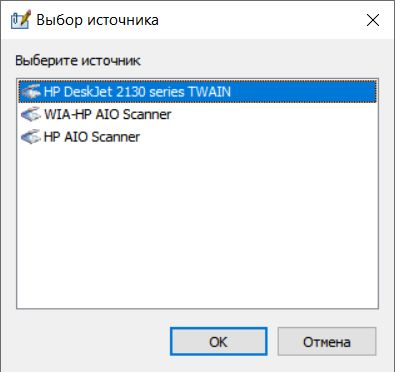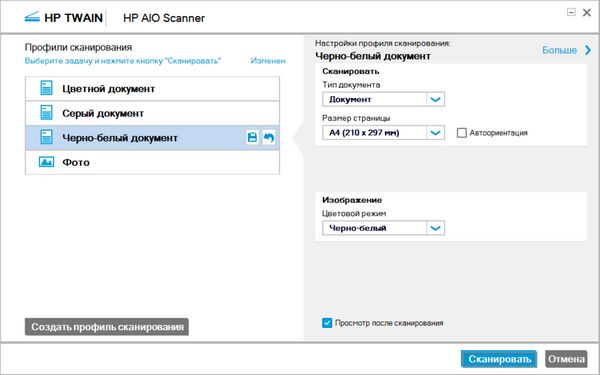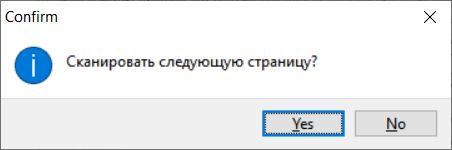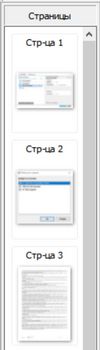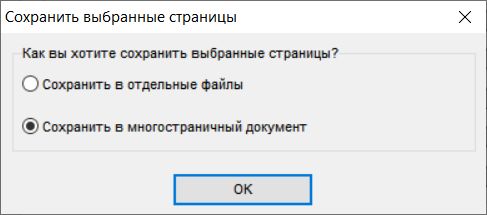|
||||||||||||||||||||||||
|
||||||||||||||||||||||||
 Блог
Блог |
||||||||||||||||||||||||
|
Звоните. |
||||||||||||||||||||||||
|
Новые версии: Advanced Tiff Editor Adv. Tiff Editor PLUS Multipage TIFF Viewer |
||||||||||||||||||||||||
|
|||
Многостраничное сканирование |
|||
|
Программа позволяет сканировать несколько страниц одновременно и сохранять в один многостраничный файл или в отдельные одностраничные файлы.Обратите внимание, что вы можете сохранять файлы только в формате «PDF» или «TIFF», чтобы сохранить несколько страниц. Форматы изображений, такие как «JPEG», не позволяют сохранять несколько страниц в одном файле. Вы можете отсканировать несколько страниц документа, журнала или газеты и сохранить их в виде одного файла PDF или TIFF на своем компьютере. Advanced TIFF Editor отображает страницу редактирования, чтобы вы могли просматривать страницы по мере их сканирования и изменять их порядок, поворачивать или удалять их по мере необходимости. Advanced TIFF Editor может получать изображения из любого источника, совместимого с TWAIN и WIA, включая сканеры и цифровые камеры. Многостраничное сканирование в файл PDF и TIFF Выберите основные
настройки для типа сканируемых оригиналов. Изображения могут быть легко получены (сканированы) из источника данных TWAIN и WIA, используя следующие шаги: 1. Убедитесь, что сканер / камера и программное обеспечение установлены и настроены правильно. Убедитесь, что сканер / камера и программное обеспечение установлены и работают правильно. Advanced TIFF Editor не может помочь с настройкой сканера, оборудования или программного обеспечения камеры. Пожалуйста, свяжитесь с производителем сканера или аппаратного и программного обеспечения камеры для технической помощи. 2. Выбор источника Twain или Wia (сканер, камера и т.д.) Следующим шагом является выбор источника, который будет использоваться для сканирования. Откройте Advanced TIFF Editor, выберите пункт меню Файл и затем Выбор Сканера. Появится следующее диалоговое окно:
В диалоговом окне отобразится список сканеров, камер и других совместимых устройств TWAIN и WIA, которые можно использовать с программным обеспечением Advanced TIFF Editor. Выберите нужное устройство и нажмите «OK». Обратите внимание: каждый раз, когда Advanced TIFF Editor закрывается и перезапускается, вы должны повторять этот шаг для сканирования документа. 3. Сканирование документа и открытие его в Advanced TIFF Editor. Теперь, когда сканер выбран, вы готовы к сканированию. Вставьте документ в сканер. Это запустит пользовательский интерфейс программного обеспечения вашего устройства. См. Снимок экрана ниже для примера использования программного обеспечения сканера от HP:
Нажмите кнопку «Сканировать», чтобы отправить документ в Advanced TIFF Editor. Документ будет отсканирован и открыт в программном обеспечении Advanced TIFF Editor. Обратите внимание: у каждого производителя будет свой пользовательский интерфейс для своего программного обеспечения, поставляемого с устройством; однако общая идея та же самая. Для получения дополнительной информации об использовании программного обеспечения, прилагаемого к вашему сканеру, обратитесь к производителю устройства. По завершении сканирования вам будет предложено отсканировать больше страниц.
Если вы хотите отсканировать больше страниц,
поместите следующий документ на стекло сканера и нажмите кнопку
Да (Yes). Повторяя этот шаг, вы можете сканировать все страницы документа. Программа объединит все сканы в один документ. 4. Редактирование и сохранение отсканированных страниц. В Списке Страниц
отображаются эскизы каждой отсканированной страницы. Вы можете
использовать множество инструментов для выбора, поворота, изменения
порядка и удаления страниц в вашем документе.
Если вы хотите повернуть страницы, нажмите Страницы |
Выбрать Нечетные страницы или Страницы | Выбрать
Четные страницы или щелкните нужные страницы для выбора (можно
использовать Ctrl и
Shift для группового выбора). Если вы хотите повернуть все страницы, нажмите Повернуть | Документ вправо (или Документ влево). Если вы хотите включить все страницы документа в файл PDF или TIFF в том виде, в каком они выглядят в данный момент, вы можете использовать: Файл | Сохранить как Задайте имя файла и папку и нажмите «Сохранить». Страницы становятся одним файлом PDF или TIFF и сохраняются в выбранной вами папке. Если вам нужно оставить только некоторые страницы,
нажмите Затем нажмите Файл | Сохранить страницы как. Задайте имя файла и папку и нажмите «Сохранить». Вы увидите:
Выберите Сохранить в многостраничный документ и нажмите ОК. Страницы становятся одним файлом PDF или TIFF и сохраняются в выбранной вами папке.
|
|||
Отзывы |
|||
|
Вадим Бардин О программе Advanced TIFF Editor.
|
|||
Информация, Загрузка, Покупка |
|||
|
|
|||
Использование взломанных версий, креков, паролей, патчей, серийных номеров, регистрационных кодов, генераторов ключей, для Advanced TIFF Editor нелегально и мешает разработке новых версий программы Advanced TIFF Editor.
|
|
на нашу бесплатную |
|
Мы в соцсетях:
Подпишись, чтобы быть в курсе новостей, скидок и акций |
| Copyright © 1997-2024
Graphic-Region Development. All rights
reserved. Terms of use. Privacy statement. EULA agreement.
|